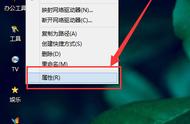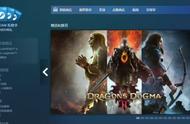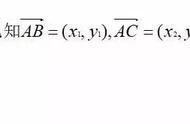win7免激活系统是同学们谈论最多的笔记本系统,不过有许多爱好者在操作过程中又遇见对win7系统wifi热点设置进行解决的困局。几乎所有的初学者计算机知识还很薄弱,关于win7系统wifi热点设置的情况,仍然一无所措。众多使用者都来和小编接洽win7系统wifi热点设置该怎样样应对?事实上根据以上次序1.Win7系统wifi热点设置最重要的第一步,要晓得自己的网卡是否支持承载网路,假若不支持就惨剧地一票否决了,支持的话就能开始之后各步骤的设置。查看方式如下:2.假如网卡支持承载网路,则可以步入下边的wifi设置:就可以应对了。这篇教程就和前辈一起浏览关于win7系统wifi热点设置全部的解答思路:
1.Win7系统wifi热点设置最重要的第一步,要晓得自己的网卡是否支持承载网路,倘若不支持就惨剧地一票否决了,支持的话就能开始之后各步骤的设置。查看方式如下:
在CMD里输入:netshwlanshowdrivers命令,运行完后如图显示(假如支持显示为:是,假如不支持我看您也别想设置win7wifi热点了。)
2.假如网卡支持承载网路,则可以步入下边的wifi设置:
a、以管理员身分运行命令提示符:
开始→附件→命令提示符(右键“以管理员身分运行”)
b、设定虚拟WiFi网卡:
在命令提示符中运行命令:netshwlansethostednetworkmode=allowssid=yourPCkey=yourWiFi
此命令有三个参数,mode:是否启用虚拟WiFi网卡,改为disallow则为禁用。
ssid:无线笔名称,最好用英语(以yourPC为例)。
key:无线网密码,八个以上字符(以yourWiFi为例)。
以上三个参数可以单独使用,比如只使用mode=disallow可以直接禁用虚拟Wifi网卡。
c、启用虚拟WiFi网卡
在打开的窗口中运行命令:netshwlanstarthostednetwork
完成第b步骤后一定要再度输入此命令,启用
开启成功后,网路联接中会多出一个网卡为“MicrosoftVirtualWiFiMiniportAdapter”的无线联接2,为便捷起见,将其重命名为虚拟WiFi。若没有,只需更新无线网卡驱动就OK了。
d、设置Internet联接共享:
在“网络联接”窗口中,右键单击已联接到Internet的网路联接,选择“属性”→“共享”,勾上“允许其他······连接(N)”并选择“虚拟WiFi”。
确定以后,提供共享的网卡图标旁会出现“共享的”字样,表示“宽带联接”已共享至“虚拟WiFi”。
小编提示:有些用户可能会出现“internet联接共享访问被启用时,出现了一个错误”这是由于windows防火墙服务没有开启
开启方式:
1.使用组合键“Win R”,打开运行,之后输入“services.msc”(如图所示)
2.在服务管理界面找到“windowsfirewall”服务,并将其开启,之后再度设置共享即可。
看完这篇关于win7系统wifi热点设置的操作方式的教程,假如你的笔记本也遇见了这些情况,可以试试里面的方式哦。希望对你们有所帮助。
,